Im gesamten Internet können Sie nach vielen Methoden suchen, Treiber zu installieren und herunterzuladen. Aber nicht alle sind so sicher, dass man ihnen vertrauen kann. In diesem Beitrag von MiniTool stellen wir Ihnen einige sichere Methoden zur Installation und Aktualisierung des Dell Monitor-Treibers vor.
So installieren Sie den Dell-Monitor-Treiber
In früheren Windows-Versionen hat der ausgewählte Dell Monitor neben dem Grafikkartentreiber auch einen monitorspezifischen Treiber. In den meisten Fällen hat das Problem mit der niedrigen Auflösung mit einem Problem des Grafikkartentreibers zu tun, nicht mit dem Anzeigetreiber.
Wenn Dell den Grafikkartentreiber für Windows 10 für Ihr System nicht auflistet, hat der Grafikkartenhersteller (NVidia, Intel, AMD usw.) keinen Treiber für Windows 10 bereitgestellt, oder Dell hat festgestellt, dass er mit dem System/der Grafikkarte, die nicht ausgewählt ist, nicht kompatibel ist.
Wie installiert man eine Grafikkarte in seinem Computer? Sehen Sie sich eine Anleitung an!
Sie können den folgenden Schritte folgen, um den Dell Monitor Treiber zu installieren.
Schritt 1: Klicken Sie auf die Schaltfläche „Start“ und dann auf „Systemsteuerung„.
Schritt 2: Klicken Sie auf Bildschirmauflösung anpassen in Erscheinungsbild und Personalisierungseinstellungen.
Schritt 3: Der Name des Monitormodells wird unter Anzeige aufgeführt.
Im Gegensatz zum Grafikkartentreiber ist normalerweise ein spezieller Treiber erforderlich, um die volle Funktionalität zu erhalten. In den meisten Fällen ist ein spezieller Anzeigetreiber nicht erforderlich.
Für Dell Plug-and-Play-Monitore ist kein spezieller Windows 10 Treiber für den an das System angeschlossenen Monitor erforderlich. Das Windows 10 Betriebssystem liest automatisch die erweiterten Anzeige-Identifikationsdaten (EDID) des Monitors.
Wenn Ihre Monitorkalibrierungssoftware oder andere Software eine bestimmte Monitor-INF-Datei benötigt, können Sie den Windows 8/8.1 Monitortreiber in Windows 10 installieren.
Wie man den Dell Monitortreiber aktualisieren kann
Sehen wir uns jetzt an, wie man den Dell Monitortreiber unter Windows 10 aktualisiert. Es gibt 2 Möglichkeiten:
Methode 1: Manuelles Update des Dell Monitortreibers
Schritt 1. Öffnen Sie den Windows Gerätemanager
Sie können auf Start klicken und Gerätemanager eingeben. Wählen Sie das beste Ergebnis, um den Windows Gerätemanager zu öffnen.
Schritt 2. Wählen Sie die Option Treiber aktualisieren
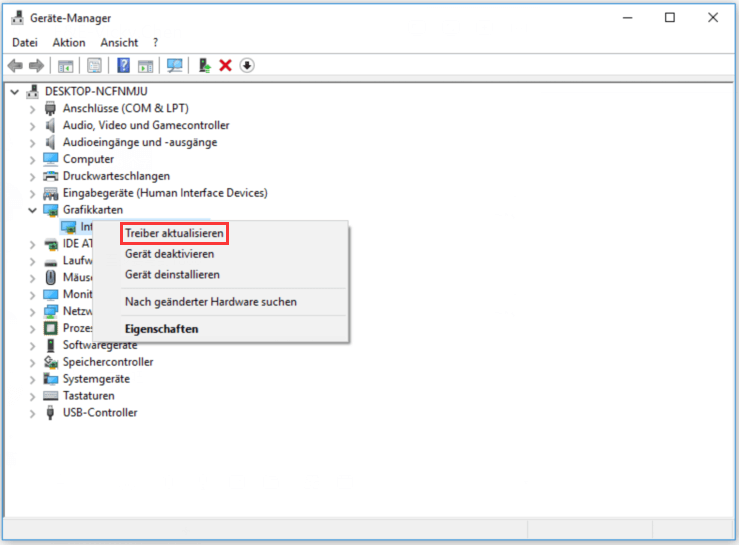
Als nächstes können Sie auf die Gerätekategorie doppelklicken und das Gerät auswählen, dessen Treiber Sie aktualisieren möchten. Klicken Sie dann mit der rechten Maustaste auf das ausgewählte Gerät und wählen Sie die Option Treiber aktualisieren.
Schritt 3. Treiber aktualisieren Windows 10
Danach können Sie die Option Automatisch nach aktualisierter Treibersoftware suchen auswählen und Windows wird Ihren Computer und das Internet nach der neuesten Treibersoftware für Ihr Gerät durchsuchen. Wenn es ein neueres Update gibt, lädt der Windows-Geräte-Manager den neueren Treiber herunter und installiert ihn auf Ihrem Windows 10-Computer.
Methode 2: Aktualisieren Sie ihn auf der offiziellen Dell Webseite
Sie können den Dell Monitortreiber auf der offiziellen Dell Webseite aktualisieren. Hier steht, wie Sie das tun:
Schritt 1. Gehen Sie zum Dell Product Support Center und geben Sie Ihre Dell Monitor ID ein oder wählen Sie von allen Produkte aus.
Schritt 2. Klicken Sie auf der aktuellen Seite auf Treiber & Downloads und dann, wenn es sich nicht um das Standardsystem handelt, klicken Sie auf Betriebssystem ändern, um das System auszuwählen.
Schritt 3. Erweitern Sie das Dialogfeld Monitor und Anzeige. Klicken Sie dann auf Herunterladen. Nachdem der Download abgeschlossen ist, doppelklicken Sie auf die heruntergeladene .exe-Datei und folgen Sie den Anweisungen auf dem Bildschirm, um den Treiber auf Ihrem Computer zu installieren.
Aktualisieren von Gerätetreibern in Windows 10 (2 Methoden)
Schlussworte
Wie installiert man den Dell Monitor Treiber unter Windows 10? Wie aktualisiert man ihn unter Windows 10? Ich glaube, dass Sie die Antwort nach dem Lesen dieses Beitrags nun kennen.
